E’ possibile installare gli addons di Chrome anche sul nuovo browser Edge di Microsoft ad alcune condizioni. Ecco come fare
Microsoft ha annunciato Edge, il browser tutto nuovo che è basato su Chromium, il cuore pulsante di Google Chrome e oltre a supportare una velocità imbarazzante, permette anche di installare le estensioni di Google Chrome. Edge di Microsoft è da sempre stato un ottimo browser, ma non esistono estensioni in grado di soddisfare l’utenza che cerca sempre più personalizzazione ed il nuovo Edge forse vi soddisferà.
Infatti dalla versione 79.0.309.68, è possibile importare cronologia, segnalibri e password da altri browser, come Chrome, ma il profilo di accesso, non obbligatorio, deve essere solo un account Microsoft e non Google o altro. Al momento la sincronizzazione con un account Microsoft sincronizza Preferiti, impostazioni, contatti e password e con un prossimo aggiornamento anche cronologia, schede aperte, raccolte ed estensioni.
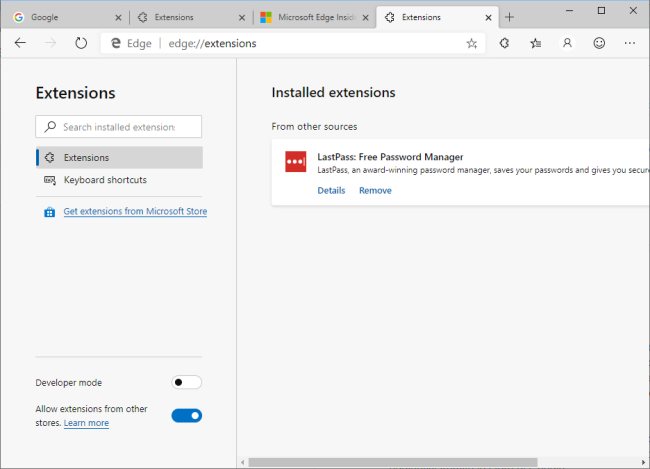
Le estensioni, molto amate dal pubblico, è una di quelle features che ha spinto Microsoft ad abbandonare il vecchio Edge e passare al motore Chromium. Una nuova vita, è iniziata ed il primo passo è installare le estensioni di Chrome su Edge così da provare tutte le potenzialità delle migliaia di estensioni disponibili.
Scaricare browser Microsoft Edge
Prima di tutto devi scaricare l’ultima versione di Microsoft Edge basata su Chromium scaricandola dal sito ufficiale Microsoft, CLICCANDO QUI. Partirà il download del file eseguibile da avviare sul vostro PC e seguire le istruzioni a video per installare Edge sul vostro dispositivo.
Installare estensioni Chrome su Edge
Il vero punto di forza del nuovo Edge è che permette di installare le estensioni scaricabili dal Chrome Web Store molto facilmente, senza dover aspettare che le estensioni vengano sviluppate appositamente per Edge. La compatibilità è indicata nel Chrome Web Store, e sebbene il tasto “aggiungi a Chrome” non cambi in aggiungi a Edge, in molti potrebbero essere confusi ma la procedura corretta è:
- Apri Microsoft Edge.
- Apri il menu delle Estensioni andando sul menu a forma di ellissi in alto a destra.
- Dal menu che si aprirà abilita la voce Consenti estensioni da altri store.
- Nella finestra pop-up che si aprirà clicca su Permetti.
- Infine apri il Chrome Web Store CLICCANDO QUI.
- Proprio come fai su Chrome, anche qui sceglie l’estensione che fa per te clicca su Aggiungi ed poi Aggiungi estensione.
- Dopo pochi secondi l’estensione verrà installata sul nuovo Edge.
Da notare come Microsoft abbia dedicato un’intera sezione alle estensioni per Edge chiamata Microsoft Edge Addons dove sono presenti circa 200 estensioni. Quelle disponibili nella sezione ufficiale sono appositamente create per Edge e funzionano come quelle per Chrome.
INDICE DEI CONTENUTI







































Lascia un commento
Visualizza commenti